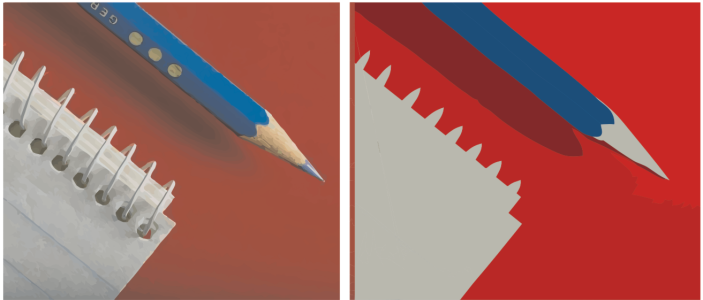
Aby ułatwić edytowanie palety kolorów, można sortować kolory według podobieństwa lub częstotliwości. Sortowanie według podobieństwa rozmieszcza kolory w oparciu o ich barwę i jasność. Kolory o podobnej barwie i jasności są wyświetlane na palecie kolorów obok siebie. Sortowanie według częstotliwości rozmieszcza kolory w oparciu o to, jak często są używane w wynikach trasowania. Kolory najczęściej używane są wyświetlane w górnej części palety kolorów.
Edytowanie, scalanie i usuwanie kolorów
Przy zastosowaniu metody Trasowanie konturów można również scalać i usuwać kolory.
Domyślnie gdy zostają scalone dwa kolory lub większa ich liczba, wartości kolorów są uśredniane, co powoduje utworzenie nowego koloru. Nowy kolor zastępuje kolory scalane. Można jednak zmienić ustawienie domyślne tak, aby zastępować kolory, które mają zostać scalone, pierwszym wybranym kolorem. Więcej informacji na temat zmieniania ustawienia domyślnego można znaleźć w sekcji Domyślne opcje trasowania.
Używanie i tworzenie palet kolorów
| Aby dopasować kolory wyników trasowania |
|
| 1 . | Zaznacz mapę bitową. |
| 2 . | Wykonaj jedną z następujących czynności: |
| • | Kliknij kolejno pozycje Mapy bitowe |
| • | Kliknij kolejno pozycje Mapy bitowe |
| 3 . | Kliknij kartę Kolory, a następnie wykonaj dowolne z poniższych zadań. |
|
Wybierz tryb kolorów z listy Tryb kolorów.
|
|||||
|
Wpisz wartość w polu Liczba kolorów, a następnie kliknij na zewnątrz tego pola.
|
|||||
|
|||||
|
Przytrzymaj naciśnięty klawisz Shift i kliknij na palecie kolorów pierwszy oraz ostatni próbnik koloru z zakresu, który chcesz wybrać.
|
|||||
|
Przytrzymaj naciśnięty klawisz Control i kliknij na palecie kolorów próbniki kolorów, które ze sobą nie sąsiadują.
|
|||||
|
Wybierz kolor, który chcesz poddać edycji, kliknij przycisk Edytuj, a następnie zmodyfikuj ustawienia w oknie dialogowym Wybierz kolor.
|
|||||
|
Jeśli chcesz określić sposób scalania kolorów, kliknij pozycję Opcje, aby uzyskać dostęp do okna dialogowego Opcje i włącz odpowiednią opcję w obszarze Scal kolory.
|
|||||
|
Wybierz kolor i kliknij przycisk Usuń kolor
|
|||||
|
Kliknij przycisk Otwórz paletę kolorów
|
|||||
|
Kliknij przycisk Zapisz paletę kolorów
|
Aby zwiększyć liczbę kolorów w wynikach trasowania, należy zmienić gotowy styl lub zwiększyć ilość szczegółów. Informacje na temat zmieniania gotowego stylu oraz ilości szczegółów można znaleźć w sekcji Aby precyzyjnie dostosować wyniki trasowania.
Funkcje opisane w Pomocy są dostępne w pełnej wersji programu CorelDRAW Graphics Suite 2019. Niektóre funkcje mogą być niedostępne w tej wersji produktu.